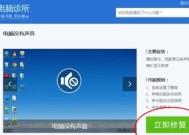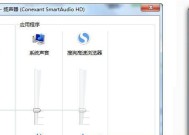电脑声音设备调整以适配耳机的方法是什么?
- 网络技巧
- 2025-03-29
- 24
- 更新:2025-03-27 01:57:34
在当今数字化时代,音频设备已成为我们日常生活中不可或缺的一部分。无论是工作学习、游戏娱乐,还是音乐欣赏,我们都可能需要通过耳机来享受个人的音频空间。然而,有时候我们可能会遇到耳机和电脑声音设备不匹配的问题,导致声音输出质量降低或根本听不到声音。我们应该如何通过调整电脑声音设备,使得其能够完美适配耳机呢?本文将为您详细解析操作步骤并提供实用技巧,帮助您轻松解决耳机与电脑声音设备适配的问题。
1.确认电脑音频驱动状态
我们需要确保电脑上的音频驱动已经正确安装并且是最新的。这是因为陈旧或损坏的音频驱动可能会导致声音输出问题。
1.1检查音频驱动状态
打开“控制面板”,选择“硬件和声音”下的“设备管理器”。
在设备列表中找到“声音、视频和游戏控制器”,展开它。
如果您看到一个黄色的感叹号,这表示驱动存在问题。
右击音频设备选择“更新驱动程序”或“属性”,然后按照系统提示进行操作。
1.2更新音频驱动
访问您电脑声卡的官方网站下载最新的驱动程序。
关闭所有音频相关软件,运行下载的驱动程序进行安装。
完成安装后重启电脑,检查问题是否已经解决。

2.调整电脑音频输出设置
即使驱动没有问题,电脑的默认音频输出设置可能不适合您的耳机。调整输出设置是解决适配问题的一个重要步骤。
2.1更改默认音频设备
在任务栏右下角点击声音图标,选择“打开声音设置”。
下拉找到“高级声音选项”,点击后可选择不同的音频输出设备作为默认设备。
如果列表中没有显示您的耳机设备,点击“设备”旁边的下拉菜单,然后点击“刷新”或“检测”按钮。
2.2调整音频质量设置
在“播放”部分中,右击您选择的耳机设备,选择“属性”。
在“高级”标签下,您可以调整采样率和位深度来提升音质。
找到最适合您耳机的设置,通常为44100Hz采样率,16位深度。

3.检查耳机连接方式
耳机连接方式的不同也可能影响声音输出的质量。使用USB还是3.5mm接口,或通过蓝牙连接,都可能需要特定的配置。
3.1尝试不同接口
如果您使用的是模拟音频线,请确保3.5mm接口没有损坏并且正确插入。
如果你使用的是USB接口耳机,检查USB端口是否有足够的供电。
3.2蓝牙耳机配对
在电脑的蓝牙设置中,确保已打开蓝牙选项。
将耳机置于配对模式,并搜索新的蓝牙设备进行配对。
成功配对后,确保在声音设置中选择蓝牙耳机为默认音频输出设备。

4.使用专业软件进行音频调整
有时候,系统自带的设置不能完全满足我们的需求,这时我们可以借助专业的声音调节软件。
4.1使用第三方音频处理软件
选择一款适合您需求的音频处理软件,如EqualizerAPO或Peace。
安装后,在软件中进行声音曲线的调整,确保音频输出和耳机的特性相匹配。
保存配置文件,这样每次使用耳机时都能自动应用这些设置。
5.检查耳机的兼容性问题
除了上述操作外,耳机与电脑的兼容性问题也可能导致无法正常工作。这可能是由于硬件设备之间的不兼容或固件问题。
5.1确认耳机规格
阅读耳机的使用说明书或产品规格,了解其支持的音频格式和采样率。
确保这些规格与电脑输出设置相容。
5.2更新耳机固件
如果耳机支持固件更新,请访问制造商的官方网站下载最新固件。
按照说明书指导更新固件,以确保最佳性能。
在以上所有步骤中,您可能需要耐心尝试和调整,直到找到最适合您耳机的设置。任何一个小的细节都可能成为影响声音输出质量的关键因素。如果在处理过程中遇到任何困难,不妨咨询专业人士或品牌客服,他们可以提供更加专业和针对性的帮助。
结语
通过上述步骤,您应该能够顺利调整电脑声音设备以适配您的耳机。如果问题依旧存在,可能需要考虑兼容性的其他因素,或检查硬件是否有故障。在解决这些问题的过程中,保有耐心和细致的观察力是至关重要的。最重要的是,不要忘记享受使用耳机带来的听觉盛宴,让您的音频体验更加完美无缺。